今使っている会計ソフトは、
- JDLIBEX出納帳(株式会社 日本デジタル研究所)
- 弥生会計(弥生 株式会社)
- freee会計(freee 株式会社)
の3つです。
JDLIBEX出納帳
一番最初に使った会計ソフトです。初めて勤務した税理士事務所がJDLの税務システムを採用しており、それとの連携で会計ソフトはこれを使っていました。
JDLの会計ソフトは他にもいろいろあるようですが、使っているのはこれだけです。
使用する上での特徴
Windows上で動作するソフトは複数の画面を開いてそれを切り替えて処理することができますが、このソフトは昔のMS-DOS上で動作するソフトのように一度に1つの画面しか開きません。1つの処理をしている途中で別の処理をしようと思ったら、画面を切り替えて処理しなければなりません。画面を切り替えると先程の画面はいったん閉じてしまいます。
また、基本的にボタンをマウスでクリックして処理を行ったりメニューを選んだりする仕組みなので、キーボードだけで操作を行うことはできません。一部、キーボードショートカットが使える処理もあります。
入力できる画面と参照しかできない画面が分かれています。入力ができるのは現金出納帳、預金出納帳、売掛帳、買掛帳、振替伝票などで、総勘定元帳、補助元帳、仕訳帳の画面は参照のみです。応用帳を設定することで入力用の画面を設定することもできます。
入力用の画面(従って削除ができる画面)が限られているため、例えば勘定科目の設定はそのまま残して内容だけを全部削除したいときなどは面倒な作業となります。
1期ごとに1つのファイルになっているイメージでの取り扱いになります。前期の内容を参照するためには処理する期を切り替える必要があります。
CSVファイルによる仕訳データ入力、仕訳データのCSVファイルへの出力に対応しています。
勘定科目は3ケタまたは4ケタの科目コードとそれにひも付けされた科目名称で管理されています。
利用料等
CD-ROMを購入してインストールします。
保守サービスに加入する必要はありません。
バージョンアップは有償の場合と無償の場合があります。
1台のパソコンでのみ使用できます。
弥生会計
「弥生会計オンライン」ではなくて、パソコンにインストールするタイプの「弥生会計」を使用しています。
弥生会計にはスタンダードとプロフェッショナルがあり、これまではプロフェッショナルを使用していましたが、プロフェッショナルの機能を使用していなかったこと、「あんしん保守サポート」の料金が値上げされたことをきっかけに、スタンダードにダウングレードしてしまいました。
使用する上での特徴
前述のJDLと異なり複数の画面を開いてそれを切り替えて処理することができます。
普通のWindows上で動作するソフトのメニューの作り方なので、ほとんどキーボードだけで操作を行うことができます。年間推移の画面から元帳・補助元帳の画面に遷移してその内容を参照し、元の年間推移の画面に戻る、といった動作もスムーズに行えます。
どの画面でも入力ができるので、JDLIBEX出納帳と違い総勘定元帳、補助元帳、仕訳帳の画面でも入力できます。勘定科目の設定はそのまま残して内容だけを全部削除したいときは仕訳帳の画面から削除できます。
3期ごとに1つのファイルになっているイメージでの取り扱いになります。前期の内容を参照するメニューが用意されていて、処理する期を切り替えることなく前期分のデータを参照し、それを当期分にコピーすることができます。
CSVファイルによる仕訳データ入力、仕訳データのCSVファイルへの出力に対応しています。
勘定科目は科目コードを使用せず、科目名称だけで管理されています。
データの保存場所として「弥生ドライブ」を利用し、共有の設定をすることによって顧問先と税理士とで同じデータを参照することができます。
利用料等
プログラムをダウンロードしてインストールします。
「あんしん保守サポート」に加入しないとソフトのバージョンアップができません。「あんしん保守サポート」は年1回の更新が必要です。「あんしん保守サポート」はいったん解約すると、再度契約するためには「その時点での最新のバージョンの弥生会計のライセンスを持っていること」が条件になりますのでもう一度新規にライセンスを購入することになります。従って、ライセンス料とサポート契約の料金を別々に支払っているというよりも、年間使用料を払っているというイメージになります。
同時に使用するのでなければ、2台のパソコンで使用することができます。ですからデータの保存場所として「弥生ドライブ」を利用すれば、2台のパソコンから同じデータを取り扱うことができます。
freee会計
新規の顧問先に会計ソフトの選択をお任せしたところ、これを選ばれました。
ブラウザ上で動作する会計ソフトは初めてです。
この会計ソフトのユーザが増えつつあるというイメージがあります。
使用する上での特徴
ブラウザで動作するソフトなので、よく使用するタブを開いておいてそれを切り替えて使用すれば良いのですが、画面を再表示させるのに時間がかかります。
これはパソコンの性能が良くなったりネットワークが速くなったりすれば解決するのかも知れませんが、例えば仕訳を1つ修正してその結果が元帳にどのように反映されているのかを確認するのに、元帳を再表示させる操作をしてその結果を待たなければならないので時間がかかります。
また、試算表を表示させていた場合、例えば貸借対照表で買掛金を取引先別に表示させていたとしても再表示させると貸借対照表の先頭に表示が戻ってしまうので、また買掛金のところまで画面をスクロールさせていって取引先別の表示をさせる必要があります。
ブラウザ上で動作する以上、基本的にボタンをマウスでクリックして処理を行ったりメニューを選んだりする仕組みなので、キーボードだけで操作を行うことは無理があります。
前述のJDLや弥生は「仕訳」を中心にソフトが組み立てられていて、「使う人にいかに難しさを感じさせることなく、現金出納帳や預金出納帳の入力を通して結果的に仕訳を作成させるか」ということを考えて作られているように感じるのですが、freeeは「取引」というものを全面に出して、取引とその決済を入力させることにより仕訳を作っていくという感じです。
取引は、
- 収入か支出か
- 未決済か完了か
- 決済の口座はどこか
- 発生日・勘定科目・金額
を入力することによって登録します。
振替伝票は「決算申告」というメニューの中にあり、普段の取引の入力では振替伝票は使用しないという考え方のようです。
JDLや弥生を使っていた私からすると「この仕訳をおこなうためにはfreeeのどの取引の画面でどのように入力すればよいのか」ということを考えなければならないことが多いです。
試算表の画面には表示年度の切り替えがありますが、仕訳帳の画面では取引日の指定を変更するだけで前年度の仕訳も表示することができます。
また、「行を挿入する」という考え方がないようですので、例えば預金口座で入力の順番を間違えた場合には後で訂正ができません。(手入力せず、預金口座を登録して同期させればそういった問題は起きませんが)
CSVファイルによる仕訳データ入力、仕訳データのCSVファイルへの出力に対応しています。
勘定科目は科目コードを使用せず、科目名称だけで管理されています。
freee会計の「メンバー」として設定すれば、顧問先と税理士とで同じデータを参照することができます。
利用料等
月額使用料を支払います。(月払い・年払いを選択できます)